Windows10ビルド16237がWindowsInsider向けにリリースされました
マイクロソフトは本日、さらに別のWindows 10 InsiderPreviewバージョンをリリースしました。 今後のWindows10 Fall CreatorsUpdateを表すWindows10ビルド16237、コードネーム「Redstone 3」が、Fast RingInsiderで利用できるようになりました。 このビルドには多くの変更が加えられています。 何が新しいか見てみましょう。
変更ログには、次の改善と更新が含まれています。
Microsoft Edgeの改善:
すべてのウェブサイトの単語と行の強調表示で声を出して読んでください: Webの読み上げ機能を使用すると、ユーザーは単語と行を強調表示した任意のWebページを読み上げることができます。
PDFを読み上げます: PDFの読み上げ機能を使用すると、ユーザーは単語と行を強調表示したPDFドキュメントを読み上げることができます。
フィードバックに対処するためのその他の改善点:
- Microsoft Edgeで[共有]をクリックすると、システムの他の部分と異なる場合、共有UIがMicrosoftEdgeテーマと一致するようになります。 共有UIも、Microsoft Edgeの中央ではなく、[共有]ボタンの下で起動するようになります。
- お気に入りを追加すると、ユーザーが将来最も重要なWebサイトを見つけることができる場所を示す楽しいアニメーションが表示されます。
- Microsoft Edgeから2バイト文字(日本語や中国語など)をコピーして別のアプリに貼り付けると、2番目のアプリで文字が正しく表示されない問題を修正しました。
- 以前のフライトのMicrosoftEdgeの問題を修正しました。この問題では、新しいタブでリンクを開くと、代わりにそのリンクで新しいウィンドウが開く可能性がありました。
- Microsoft Edgeの[印刷]ダイアログに空白のプレビューページが表示され、空白のページが印刷されるという最近のフライトの問題を修正しました。
- MicrosoftEdgeのコンテキストメニューがペンバレルボタンのタップに表示されない問題を修正しました。
- クラッシュ後にEdgeに戻るときの問題を修正しました。 タブは自動的に復元されます。
Windowsシェルの改善:
ぼやけたデスクトップアプリを修正するためにログアウトする必要はもうありません。 ねえ、ドッキング、ドッキング解除、またはリモート処理した後、ぼやけたデスクトップアプリを修正するために、Windowsにログアウトして再度ログインする必要がありませんか? 私たちもそうです! このフライトでは、これらのアプリを再起動するだけで、アプリを鮮明にレンダリングできます。 高DPIディスプレイ(4KディスプレイまたはSurfaceディスプレイなどの他の高ドット/インチ(DPI)ディスプレイ)を使用していて、ディスプレイのスケーリング値を何らかの方法で変更する場合 (これは、ドッキング/ドッキング解除、高DPIディスプレイを備えたデバイスからのリモート、またはその他の方法でディスプレイのスケーリング設定を変更した場合に発生する可能性があります)ほとんどのデスクトップアプリは ぼやけています。 これは、1)アプリが更新されていないため、アプリがDPI変更通知に応答しないためです。 2)Windowsは、ログアウトして再度ログインするまで、アプリに報告する表示スケーリング/ DPIデータを一定に保ちます。
このフライトでは、WindowsがこれらのアプリケーションにDPI関連の情報を提供する方法を変更し、これらのアプリケーションの1つが起動するたびに、Windowsから更新されたデータを取得するようにしました。 つまり、これらのアプリケーションでは、ぼやけている場合に正しくレンダリングされるように、単に再起動するだけです。 これは私たち全員が望んでいることではありませんが、これらのアプリケーションを常にサクサクとレンダリングさせることは、多くのことだと感じています。 すべてのアプリを閉じてログアウト/ログインする代わりに、アプリを再起動する手間が省けます サイクル。
注意点:これはすべてのデスクトップアプリで機能するわけではありません(UWPアプリには適用されません)。 また、これは、メイン/プライマリディスプレイの表示倍率を変更した後にぼやけたアプリにのみ役立ちます。 残念ながら、この変更は、「拡張」表示モードのときにセカンダリディスプレイでぼやけているアプリを改善しません。 この変更を試してみて、バグが発生した場合はお知らせください。
通知およびアクションセンターの改善:
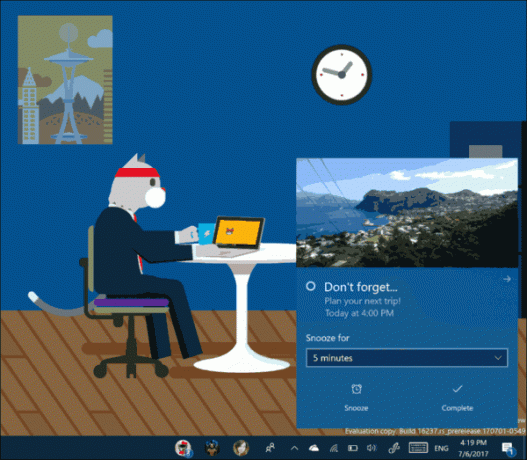
- 通知ボタンを調整して、右寄せではなく、通知の下部にまたがるようにしました。
- アクションセンターの各通知グループの最初の通知を自動拡張することで、通知に対するアクションを簡単に実行できるようになりました。 これで、メールのトリアージ、リマインダーのスヌーズ、テキストへの返信などをすばやく行うことができます。 それらのすべてを拡張する必要はありません。
- 混乱を招く通知を「却下」するXに関するフィードバックに応えて、現在は 通知が実際にアクションセンターにプッシュされて確認されていることを明確にするための矢印 後で。
- 最近のフライトで、特定のアプリから20件の通知を受け取った後、さらに多くの通知を受け取ったという問題を修正しました (アクションセンターからそれらをクリアすることなく)ShellExperienceHostはで繰り返しクラッシュし始めました バックグラウンド。
- アクションセンターで展開された通知のシェブロンをタップしても通知が折りたたまれないという最近の問題を修正しました。
- アクションセンターを開くとバッジがクリアされない可能性がある最近のフライトの問題を修正しました アクションセンターのアイコン。後で、通知がなかったときに新しい通知があったと信じるようになります。 どれか。
- 最近のフライトで、通知とアクションの設定で予期せず名前のないアプリが上部に表示される可能性がある問題を修正しました。
- Windows Defender通知に未解析のパラメーター(%記号が表示される)が含まれる可能性がある問題を修正しました。
My Peopleの改善:
- スタート、アクションセンター、およびシステム上の他の場所で色を表示することを選択した場合、タスクバーに固定されたユーザーの通知バッジはテーマの色と一致するようになります。
- タスクバーに固定されている人から絵文字を受け取ると、これを「ポップ」と呼びます。 この用語は、[設定]> [カスタマイズ]> [タスクバー]に反映されています。
入力の改善:
絵文字パネルはそれをワンランク上に上げます:
- 新しい絵文字パネルで検索するための入力は、絵文字5.0をサポートするようになりました! また、途中でさらに多くのキーワードを追加しました。

- 「この絵文字は一体何なのか」と思ったことはありませんか? もう不思議ではありません! 絵文字パネルのいずれかの絵文字にマウスを合わせると、正確なUnicode文字名が表示されます。 ボーナス:カテゴリにツールチップを追加したので、謎ではなくなりました。
- 暗いテーマを愛する人のために、絵文字パネルを閉じるためのXが黒地に黒である問題を修正しました。
タッチキーボードエクスペリエンスの向上:
- 片手キーボードでシェイプを作成するときにタッチキーボードが間違ったウィンドウサイズ情報を渡し、精度の問題が発生する問題を修正しました。 今日のビルドでもう一度試して、改善されたと思われる場合はお知らせください。
- タッチキーボードで入力すると、キーを押すたびに音が聞こえます。これは、新しいキーボードを導入する前の以前のバージョンのキーボードと同じです。
- タイピングスタイルの学習に関するいくつかの問題が修正されたため、タッチキーボードを使用して入力および修正するほど、テキストの予測が改善されるはずです。
- キーボードを離れた場所から再起動するため、片手キーボードから左右のドッキングモードを削除することにしました。 復習として、キーボードを移動する場合は、候補バーをドラッグするだけです。
- 日本の片手10キー仮名タッチキーボードの信頼性を向上させました。
- 最近のフライトで、タッチキーボードと手書きパネルが予期せず表示されることがある問題を修正しました。
- テキスト候補が予想外に小さいフォントを使用して表示される問題を修正しました。
- 画面が小さいPCで片手キーボードしか使用できない問題を修正しました。
手書きパネルの改善:
- インクを塗っているときに手書きパネルのテキストがずれると、パネル全体に意図しないインクストロークが発生する可能性がある問題を修正しました。
- 画面上の別の場所にフォーカスを変更してパネルを閉じた場合に、単語が2回挿入される可能性がある問題を修正しました。
PCゲームの改善:
- ゲームバーのゲームモードアイコンを更新しました。

タスクマネージャーの改善:
ビルド16226では、タスクマネージャーにGPUサポートを追加しました。 [パフォーマンス]タブにいくつかの改善を加えました。今日のビルドでは、次のことがわかります。
-
GPUパフォーマンスの更新:このビルドでは、タスクマネージャーのGPUパフォーマンストラッカーにいくつかの小さな変更を加えました。 UIレイアウトを更新し、DirectXバージョンやGPUの物理的な場所などの詳細を追加しました。 リストにはハードウェアGPUのみが表示され、ソフトウェアのみの基本的なディスプレイアダプターは非表示になります。 今後さらに改善が予定されています。

Hyper-Vの改善
クイック作成の下に新しい「仮想マシンギャラリー」が表示されます。 ギャラリーにはまだ何もありません。これについては、今後詳しく説明します。 それまでの間、「ローカルインストールソース」を選択すると、コンピューターからイメージを選択できます。
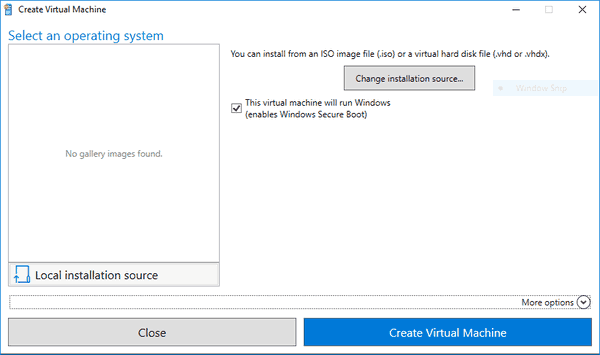
VM名とネットワークのオプションがどこにあるのか疑問に思っている場合は、Hyper-Vの別の新機能を紹介する「その他のオプション」セクションにあります。 Windows 10のHyper-Vはデフォルトのネットワークを提供するため、仮想マシンはNATを使用してコンピューターとネットワークを共有します。
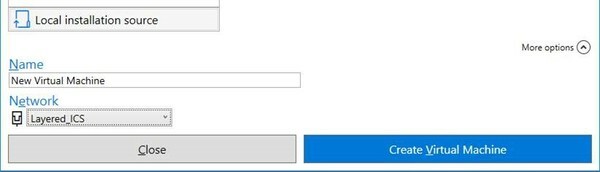
Windows Insidersプログラムの高速リングを使用している場合は、次のURLにアクセスしてください。 設定 ->アップデートとセキュリティ-> WindowsUpdate-> アップデートを確認する.
プライバシーの概要
このWebサイトでは、Cookieを使用して、Webサイト内を移動する際のエクスペリエンスを向上させます。 これらのCookieのうち、必要に応じて分類されたCookieは、Webサイトの基本的な機能の動作に不可欠であるため、ブラウザに保存されます。 また、このWebサイトの使用方法を分析および理解するのに役立つサードパーティのCookieも使用しています。 これらのCookieは、お客様の同意がある場合にのみブラウザに保存されます。 これらのCookieをオプトアウトするオプションもあります。 ただし、これらのCookieの一部をオプトアウトすると、ブラウジングエクスペリエンスに影響を与える可能性があります。
